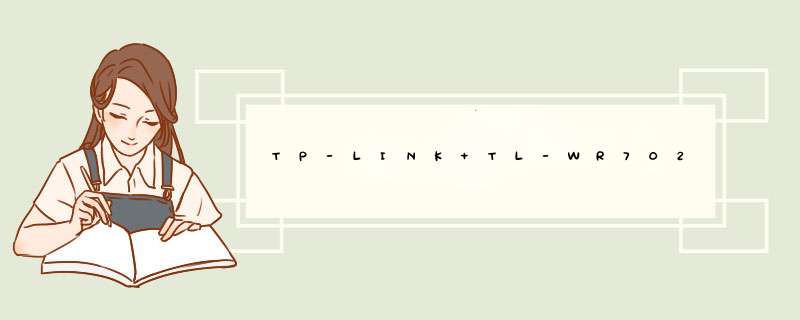
原有的有线路由器不动,新增的无线路由器只需关闭DHCP功能和设置wifi,即可正常使用。
工具:
无线路由器
电脑
无线路由器设置步骤:
1、在浏览器输入无线路由器登录地址,登录路由器后台管理登录页面;
2、输入管理员密码,进入路由器管理页面;
3、选择“路由设置”,点击进入;
4、选择左侧的“无线设置”,点击进入;
5、将无线功能打开,然后设置无线名称和密码;
6、点击“保存”
7、点击选择左侧“DHCP服务器”;
8、选择“关”,将路由器的DHCP服务功能关闭,即可设置完毕。
1、设置百度新路由器【newifi 新路由 mini】的连接。
2、正在检测你的网络......,电脑必须联网,否则不能进行下一步。
3、网络检测完成后,正在进行DHCP设置......。
4、网络已连接,进入设置WiFi名称和密码 *** 作,名称newifi_C8D0(C8D0由路由器决定)是默认的,在WiFi密码栏输入密码(密码必须记录下来备用),再点击:完成。
5、完成以后,界面显示【配置完整,选择创建的网络即可上网!】,我们点击:登录路由。
6、点击:路由设置,在右侧窗口的【无线信道】如果默认为自动且点击了保存,则newifi_C8D0的2、3、4、5、6五条信道都可以用来连接;如果我们选择某一信道如:newifi_C8D0 5且点击了保存,则只有newifi_C8D0 2信道可以连接。本人选择的【无线信道】是默认为自动,且点击了保存。
欢迎分享,转载请注明来源:内存溢出

 微信扫一扫
微信扫一扫
 支付宝扫一扫
支付宝扫一扫
评论列表(0条)